台式机重装win7系统回收站无法清空怎么办?有不少的朋友在使用电脑的时候,都有过这样头疼的问题,电脑回收站无法清空,这个问题大大影响了朋友们正常使用电脑,至今还有许多朋友还未解决回收站不能清空问题。那么该如何来解决这个问题呢?那么小编就跟大家分享一下重装win7系统回收站无法清空的解决方法,希望小编的分享能帮助到大家!
步骤/方法:
首先,你可以直接打开回收站程序,进入里面后再执行“清空回收站”操作。因为有时explorer错误会导致这样的问题:
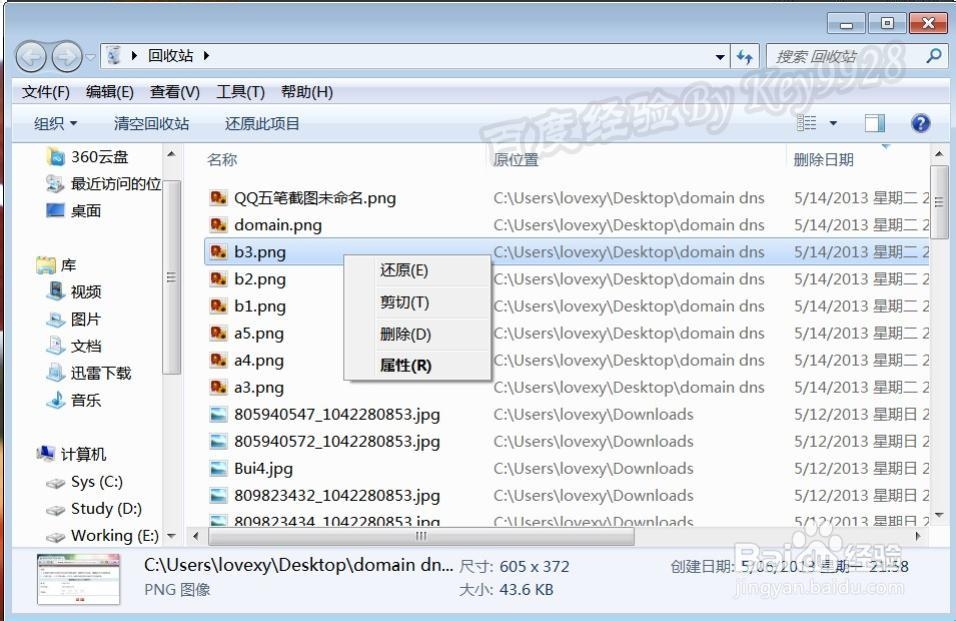
其实你可以尝试按ctrl+shift+esc键打开“任务管理器”,切换到“进程”,再右击“explorer”,选择“结束进程树”:
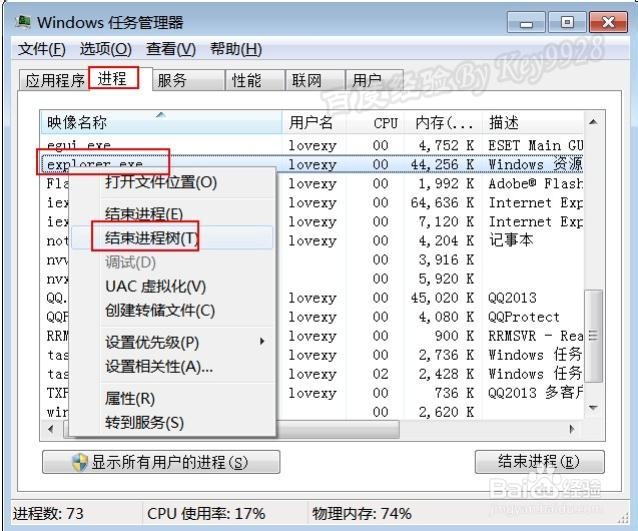
然后再重新点击“文件”,选择“新任务”,输入“explorer”,点击“确定”,再回头看看回收站能否清空了:

如果此时你插入有移到设备,建议退出后再清空回收站;
如果不行,简单的方法是重新启动电脑;
如果以上方法不行了,可以将回收站大小重置一下。右击“回收站”,选择“属性”:
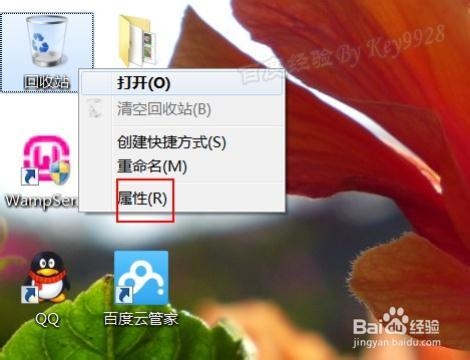
在打开的“回收站属性”对话框中,将各分区都设置为“不将文件移动到回收站中,,,”,点击“确定”:
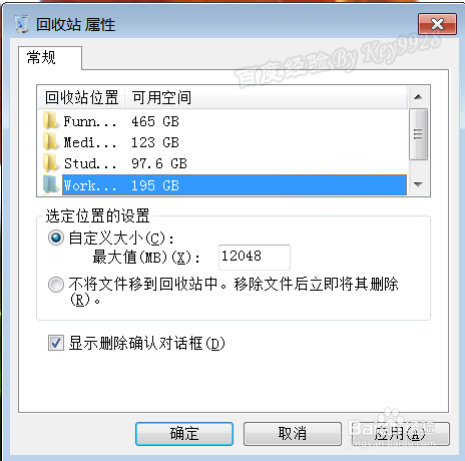
然后再重新将大小设置回来既可。
如果以上方法都不行,则有可能是你的某个分区有问题了,有必要用管理员身份运行chkdsk命令检查所有分区了:
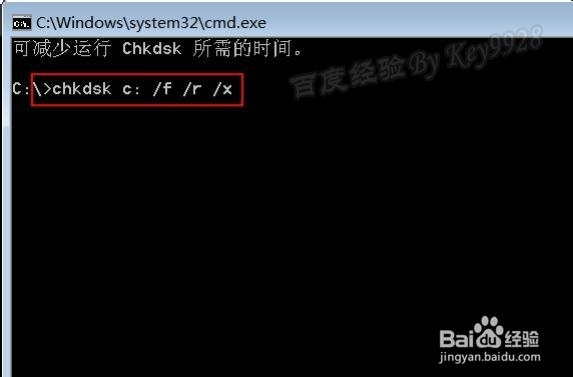
以上便是关于台式机重装win7系统回收站无法清空怎么办的解决方法,希望小编的分享能帮助到大家!
点击阅读全文
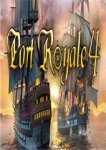
48KBM
下载
【教学】Win7升级Win10完整教学,教你如何不用重灌免费升级最新版Win10
M
下载
31.53 MBM
下载